win7系统两边有黑边 Win7系统如何调整显示设置消除屏幕两边的黑边
更新时间:2023-10-30 10:46:17作者:xtyang
win7系统两边有黑边,Win7系统是目前广泛使用的操作系统之一,有时候在使用Win7系统时,我们可能会遇到一个问题:屏幕两边出现黑边,这种情况不仅会影响我们的视觉体验,还可能影响我们的操作效率。如何调整显示设置来消除屏幕两边的黑边呢?在本文中我们将介绍一些简单的方法来解决这个问题,让我们的屏幕显示更加完美。
步骤如下:
1.点击计算机左下角的windows标志打开配置菜单。
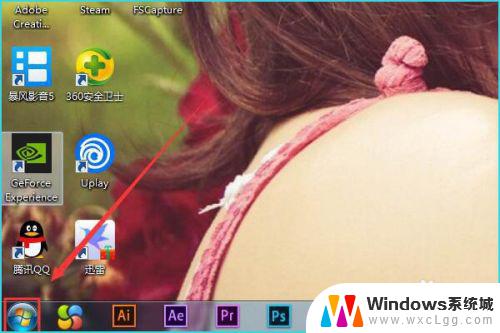
2.在打开的windows配置菜单的工具栏中点击控制面板按钮。
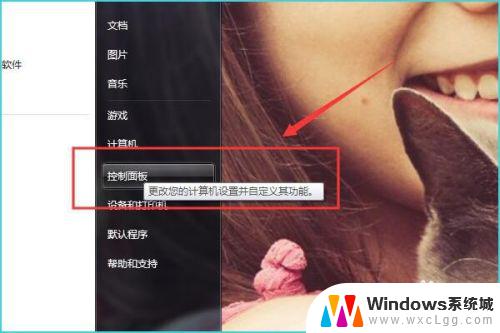
3.在弹出的计算机设置菜单中点击外观和个性化选项下方的调整屏幕分辨率。
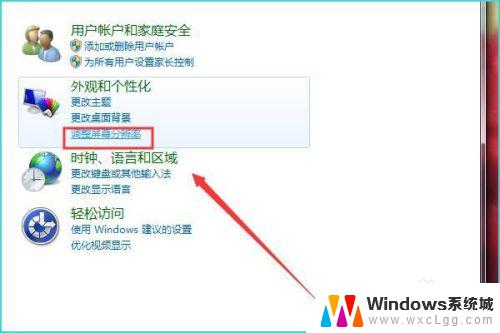
4.点击分辨率一栏后方的倒三角标志。
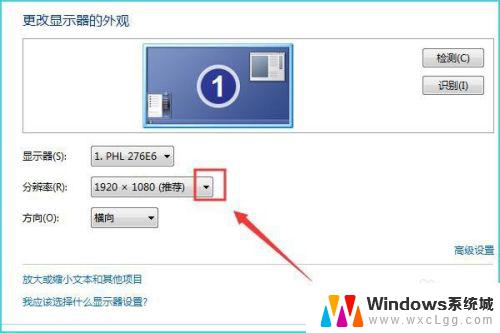
5.在弹出的分辨率菜单中选择合适显示器的分辨率。
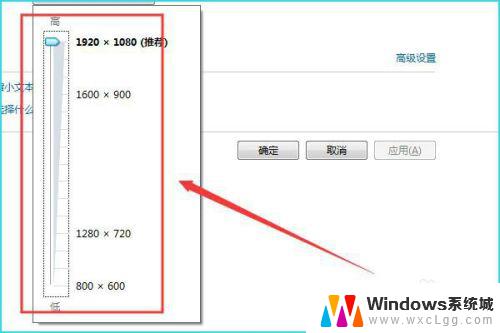
6.点击调整分辨率菜单下方的确定按钮保存设置即可。
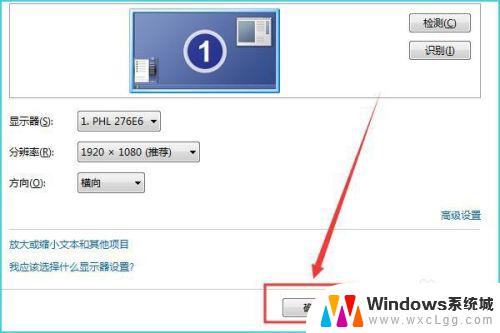
以上是关于Win7系统屏幕两侧出现黑边的全部内容,如果你遇到了这种情况,可以按照本文提供的方法进行解决,希望对你有所帮助。
win7系统两边有黑边 Win7系统如何调整显示设置消除屏幕两边的黑边相关教程
-
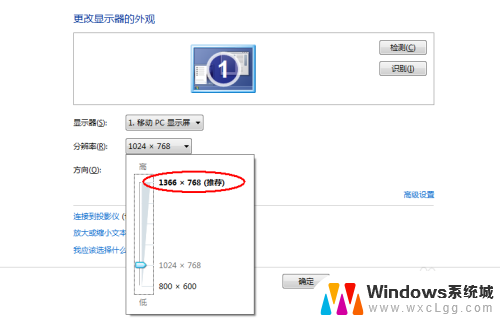 电脑显示器左右两边怎样调全屏 Win7屏幕两侧是黑的解决方法
电脑显示器左右两边怎样调全屏 Win7屏幕两侧是黑的解决方法2023-11-30
-
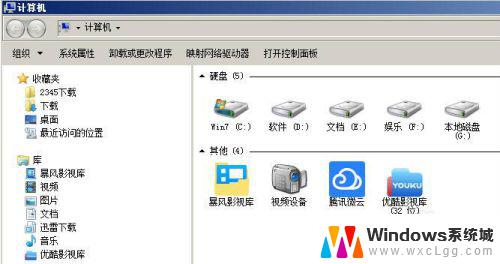 windows7系统下边菜单会隐藏 如何在Win7系统中显示菜单栏
windows7系统下边菜单会隐藏 如何在Win7系统中显示菜单栏2023-09-14
-
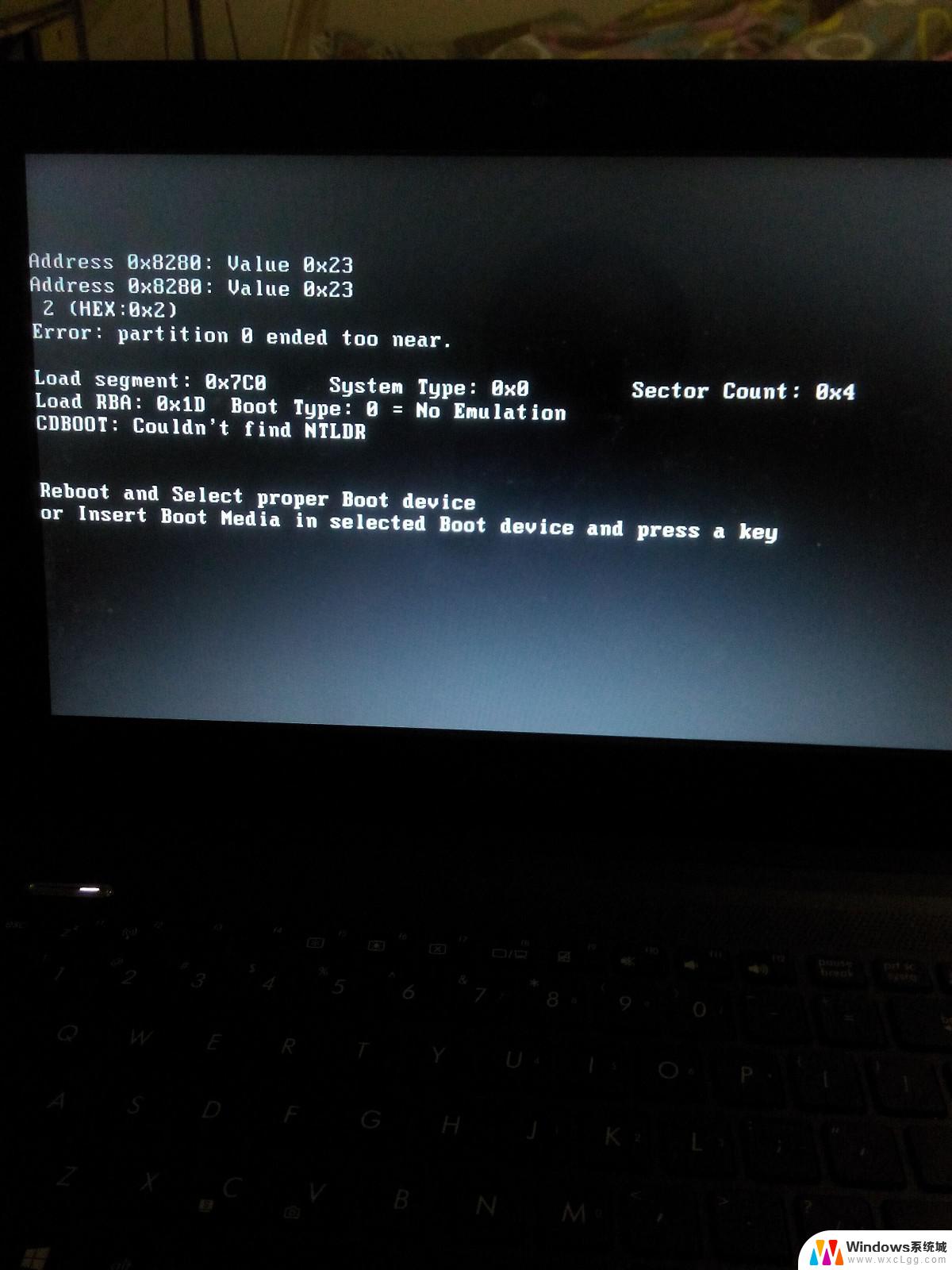 win7激活后黑屏进不了系统 win7系统激活后黑屏解决方法
win7激活后黑屏进不了系统 win7系统激活后黑屏解决方法2024-02-21
-
 如何调整电脑亮度调节win7 win7系统调节屏幕亮度不起作用
如何调整电脑亮度调节win7 win7系统调节屏幕亮度不起作用2024-05-24
-
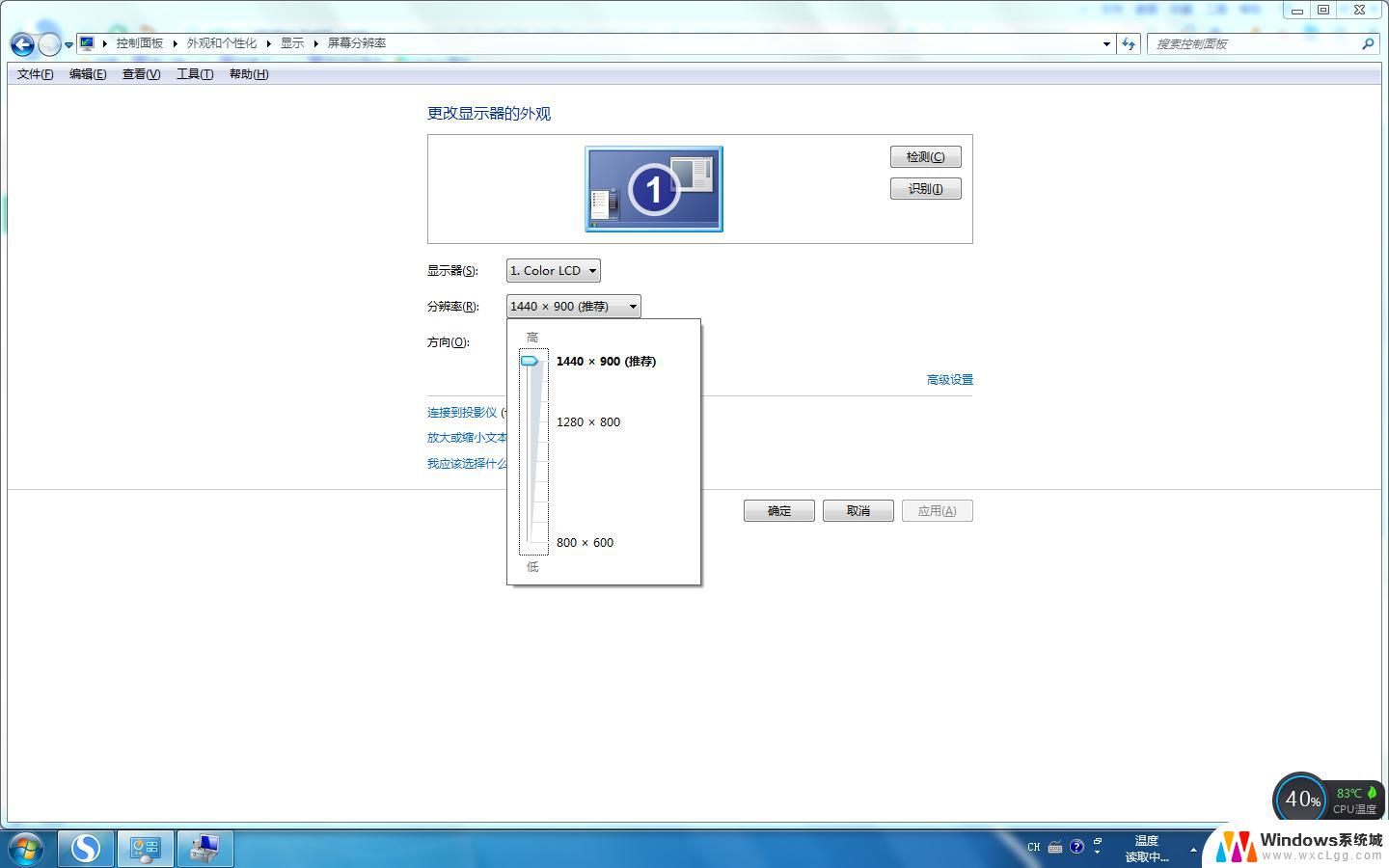 windows7分辨率调高了黑屏怎么办 Win7系统分辨率设置过高导致屏幕黑屏如何处理
windows7分辨率调高了黑屏怎么办 Win7系统分辨率设置过高导致屏幕黑屏如何处理2024-08-18
-
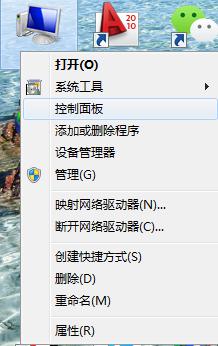 怎么调节win7电脑屏幕亮度 win7系统如何设置屏幕亮度
怎么调节win7电脑屏幕亮度 win7系统如何设置屏幕亮度2024-04-28
- win7系统怎么调电脑亮度 Win7系统台式机如何调节屏幕亮度
- 笔记本win7屏幕亮度怎么调 win7系统屏幕亮度调整快捷键
- win7怎样调节屏幕亮度 win7系统怎么调整屏幕亮度
- win7改屏幕亮度 Windows7系统如何调整屏幕亮度
- win7无法打开图片 Win7提示windows照片查看器无法打开此图片怎么办
- win7电脑如何调整桌面亮度 win7系统屏幕亮度调节方法
- win7如何设置文件夹共享 Win7网络共享文件夹设置步骤
- win7设置息屏时间 Windows7息屏时间在哪里调整
- window7摄像头功能在哪里 win7如何打开摄像头快捷键
- win7电脑插耳机没声音 WIN7系统台式电脑插入音响无声音解决方案
win7系统教程推荐
- 1 win7无法打开图片 Win7提示windows照片查看器无法打开此图片怎么办
- 2 win7如何设置文件夹共享 Win7网络共享文件夹设置步骤
- 3 win7电脑插耳机没声音 WIN7系统台式电脑插入音响无声音解决方案
- 4 windows7如何打开蓝牙 win7在哪里可以找到蓝牙开关
- 5 win7电脑刚装的系统文件没有图标 win7刚装完系统找不到计算机图标怎么办
- 6 win7设置主副显示器 win7双屏电脑主屏副屏切换方法
- 7 win7家庭普通版激活密匙 win7家庭版激活密钥大全
- 8 win7开不开机怎么修复 Win7系统无法启动解决方法
- 9 windows 7专业版激活密钥永久免费 2023最新win7专业版密钥激活步骤
- 10 win7开机后蓝屏0x000000c2 Win7系统0x000000c2蓝屏故障解决方法